Cara Cadangkan dan Kembalikan Tanda Tangan di Outlook 2013
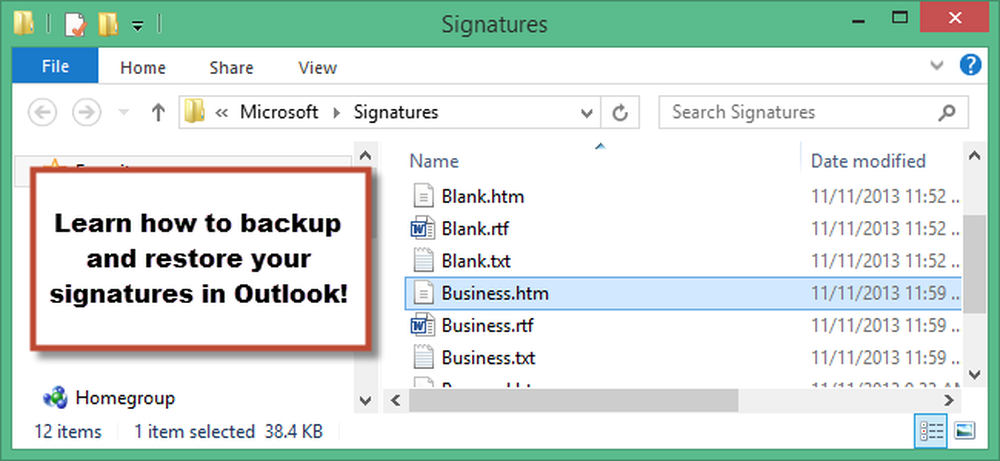
Anda telah membuat beberapa tanda tangan yang Anda gunakan untuk berbagai jenis email. Kemudian, Anda mendapatkan mesin baru dan harus mengatur Windows dan semua program Anda lagi. Namun, Anda dapat dengan mudah menyimpan tanda tangan di Outlook dan mengembalikannya ke mesin baru.
Tanda tangan tidak disimpan dalam file .pst yang digunakan Outlook untuk pesan email. Mereka disimpan di lokasi berikut:
C: \ Users \% username% \ AppData \ Roaming \ Microsoft \ Signatures
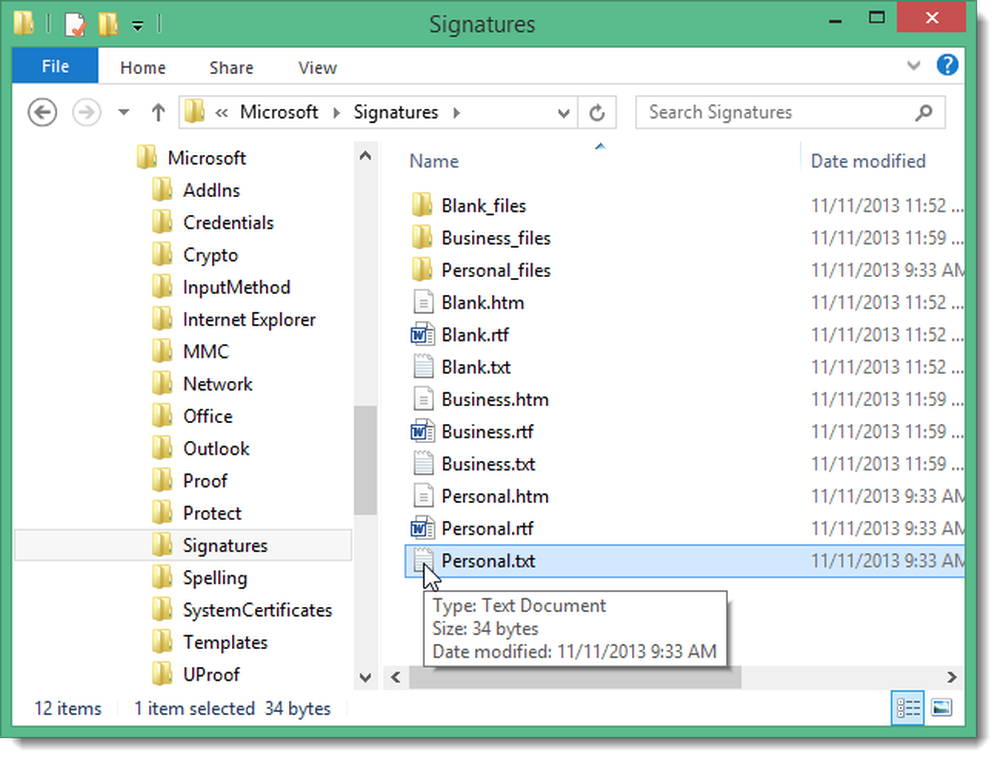
Ada cara mudah untuk membuka lokasi ini dari dalam Outlook. Klik tab File.
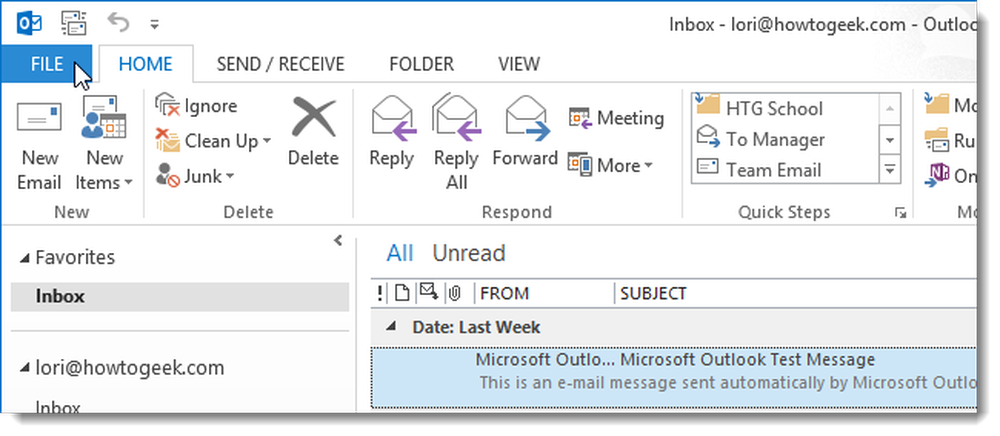
Pada layar Informasi Akun, klik Opsi di daftar item menu di sebelah kiri.

Klik Surat dalam daftar item menu di sisi kiri kotak dialog Opsi Outlook.
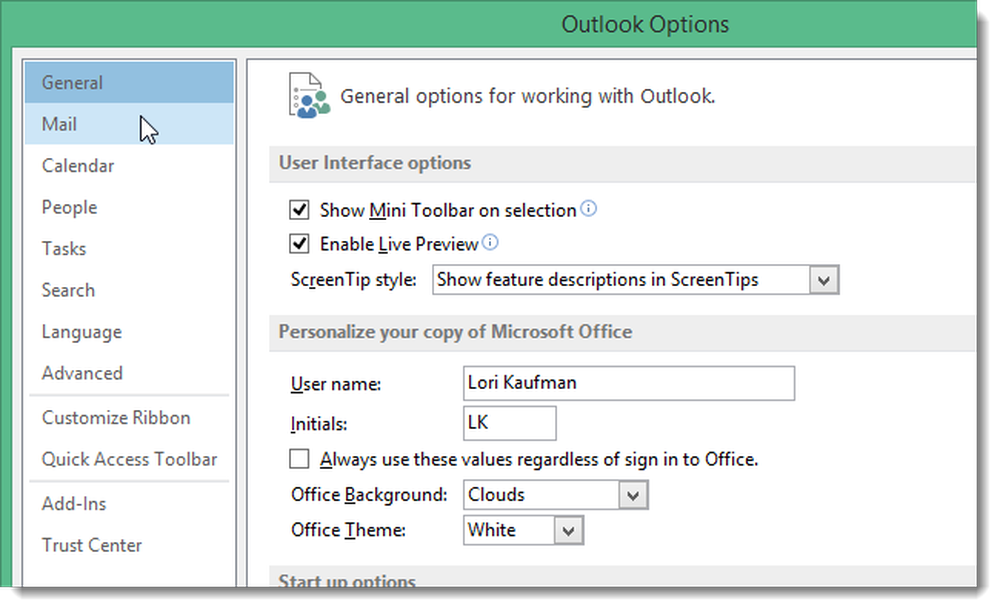
Di bagian Tulis pesan, tekan Ctrl sambil mengklik tombol Tanda Tangan.
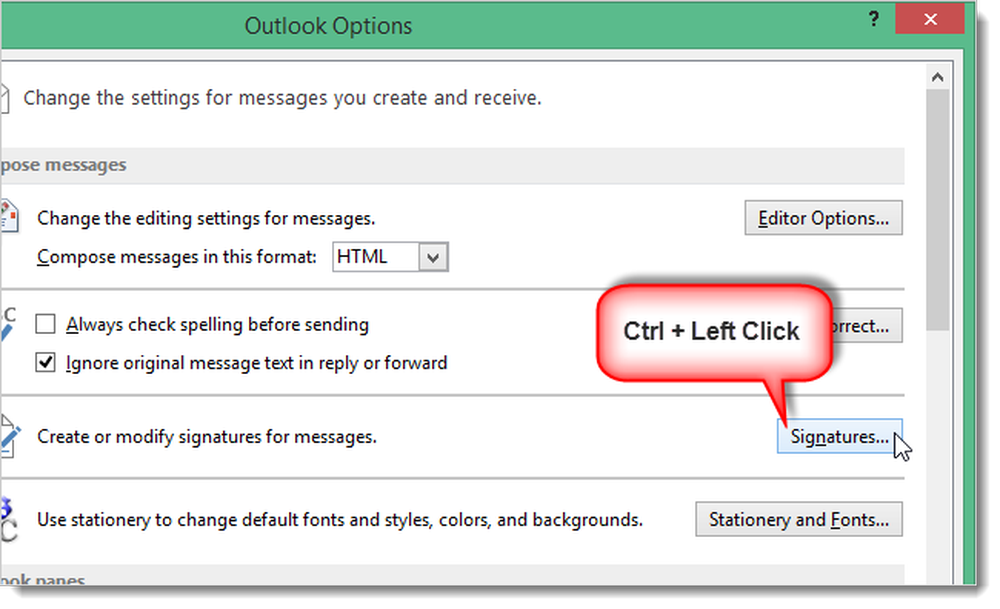
Folder Signatures terbuka di Windows Explorer. Untuk membuat cadangan tanda tangan Anda, cukup salin semua file di folder ini ke lokasi lain.
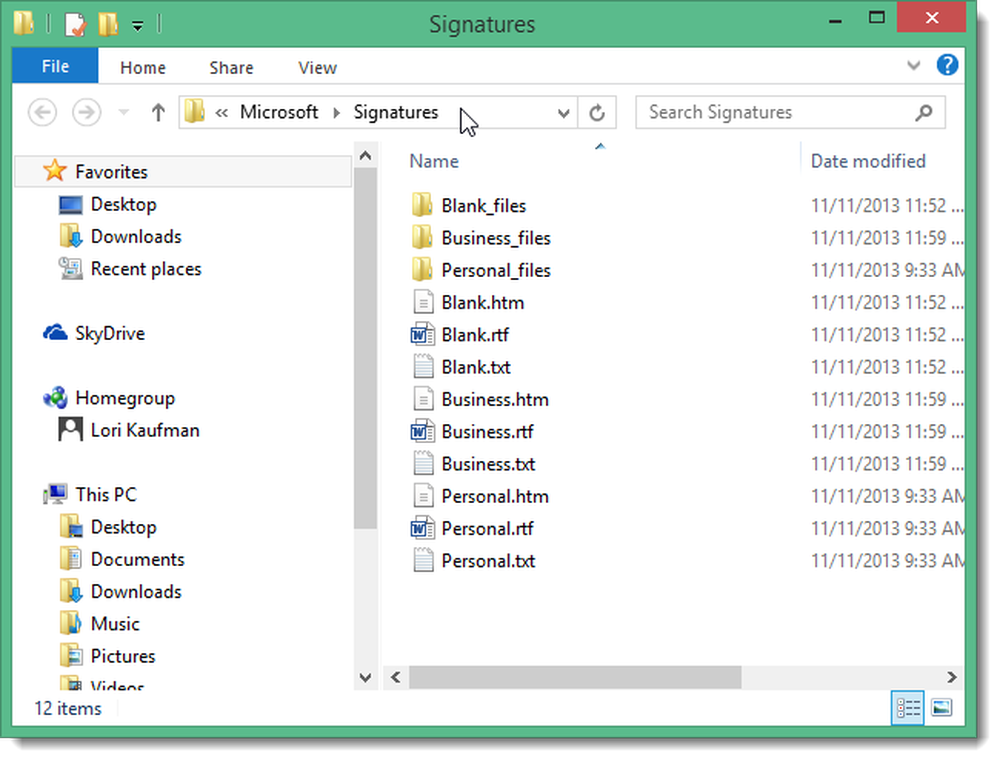
Untuk mengembalikan tanda tangan Anda, salin dari lokasi cadangan Anda kembali ke lokasi C: \ Users \% username% \ AppData \ Roaming \ Microsoft \ Signatures. Lain kali Anda membuka Outlook, tanda tangan Anda yang tersimpan akan tersedia. Jika Anda memiliki tanda tangan yang dipilih sebagai tanda tangan default untuk email baru dan untuk balasan dan ke depan, Anda harus mendefinisikannya lagi.
CATATAN: Setiap tanda tangan yang Anda buat di Outlook ada dalam tiga format: Teks Biasa (.txt), HTML (.htm), dan Rich Text (.rtf). Anda perlu mencadangkan semua format ini untuk setiap tanda tangan.




